Устранение проблем с сохраненными данными Netflix
Разное / / April 04, 2023
Netflix — один из самых популярных потоковых сервисов в мире с тысячами фильмов и телешоу. Ежедневно в него заходят миллионы пользователей. Пользователи могут транслировать видео через веб-сайт Netflix, мобильное приложение, приложения Windows и IOS на компьютерах. Часто проблемы с сохраненными данными Netflix могут вызывать ошибки в приложении Netflix на компьютерах с Windows 10. Эта ошибка может отображаться как код ошибки u7363 1260 8004b823 на компьютерах с Windows 10. В этом руководстве мы обсудим проблемы, вызванные ошибками сохраненной информации или настроек Netflix.

Оглавление
- Как исправить проблемы с сохраненными данными Netflix
- Каковы причины проблем с сохраненными данными Netflix?
- Способ 1: перезагрузить компьютер
- Способ 2: перезагрузить маршрутизатор
- Способ 3: очистить файлы cookie Netflix
- Способ 4: обновить приложение Netflix
- Способ 5: удалить файл mspr.hds
- Способ 6: сбросить приложение Netflix
- Способ 7: переустановите приложение Netflix
- Способ 8: обратитесь в службу поддержки клиентов
Как исправить проблемы с сохраненными данными Netflix
Нетфликс Приложение Windows часто может быть подвержено различным ошибкам, большинство из этих ошибок связаны с сетевыми ошибками и ошибками системных файлов. Однако иногда ошибки Netflix могут быть вызваны проблемами в информации о сохраненных данных Netflix, часто эта ошибка упоминается как Код ошибки Netflix u7121 3202 или u7363 1260 8004b823 в приложении Netflix. Это распространенная ошибка, и ее можно исправить, выполнив несколько простых методов.
Каковы причины проблем с сохраненными данными Netflix?
Причин этих ошибок может быть несколько, некоторые из возможных причин перечислены ниже.
- Проблемы с сохраненными данными Netflix могут быть вызваны ошибками обновления Windows.
- Устаревшая версия Silverlight также может вызывать эту ошибку.
- Поврежденный файл mspr.hds является одной из основных причин этой ошибки.
- Различные ошибки и ошибки в приложении Netflix для Windows также могут вызывать эту ошибку.
Следующее руководство предоставит вам способы решения проблем с сохраненными данными Netflix.
Способ 1: перезагрузить компьютер
Часто проблемы с сохраненными данными Netflix могут быть вызваны ошибками в ОС Windows. Итак, чтобы решить эту проблему, вы можете попробовать перезагрузить компьютер. Выполните указанные шаги, чтобы перезагрузить систему.
1. нажмите Ключ Windows.
2. Нажать на Значок питания.
3. Здесь выберите Перезапуск возможность перезагрузить компьютер.

Способ 2: перезагрузить маршрутизатор
Вы также можете попробовать перезагрузить интернет-маршрутизатор, если есть какие-либо проблемы с сетью, к которой вы подключены, чтобы исправить проблемы с сохраненными данными Netflix.
1. нажмите Кнопка питания на задней панели маршрутизатора/модема, чтобы повернуть его Выключенный.

2. Сейчас, Отключитькабель питания маршрутизатора/модема и дождитесь полного разряда конденсаторов.
3. Затем, восстановить соединениевсиловой кабель и включите его через минуту.
Подождите, пока сетевое соединение будет восстановлено, и повторите попытку входа.
Читайте также: 5 Исправление ошибки «Обнаружен прокси-сервер Netflix»
Способ 3: очистить файлы cookie Netflix
Очистка кеша и файлов cookie Netflix может исправить код ошибки Netflix u7363 1260 8004b823 и проблемы с сохраненными данными Netflix. Для этого выполните шаги, перечисленные ниже.
1. Перейдите к Нетфликс очистить куки страница. После перехода на страницу все куки будут удалены с сайта.

2. Теперь нажмите на Войти и войдите под своими учетными данными.

Способ 4: обновить приложение Netflix
Выполните указанные шаги, чтобы обновить приложение Netflix.
1. нажмите Ключ Windows, тип Магазин Майкрософт, затем нажмите на Открыть.

2. Нажмите на Библиотека.

3. Нажмите на Получайте обновления в правом верхнем углу.

Ваши обновления будут запускаться автоматически, и после их завершения попробуйте запустить приложение Netflix на своем ПК, чтобы проверить, исправлен ли код ошибки u7363 1260 8004b823.
Читайте также:Как исправить код ошибки Netflix M7111-1101
Способ 5: удалить файл mspr.hds
Netflix использует программу управления цифровыми правами, эта программа помогает потоковым сервисам, таким как Netflix, защищать свои материалы, защищенные авторским правом. Netflix использует эту программу с программным обеспечением Microsoft PlayReady. Это программное обеспечение содержит файл с именем mspr.hds, когда этот файл по какой-либо причине повреждается, это вызывает несколько ошибок, включая проблемы с сохраненными данными Netflix. Вы можете предотвратить эту проблему, просто удалив файл mspr.hds со своего компьютера.
1. Ударь Клавиши Windows + E одновременно открывать Проводник и перейдите к Этот компьютер.
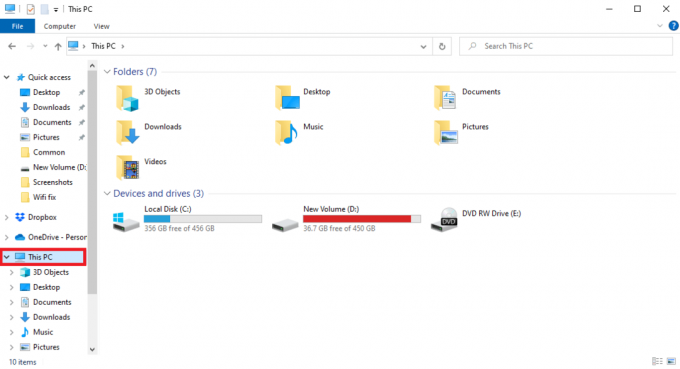
2. Теперь найдите панель поиска, тип mspr.hds и нажмите Входитьключ.

3. Как только вы найдете файл, выберите его и нажмите кнопку удалитьключ.
4. Подтвердите удаление файла и перезагрузить компьютер.
Способ 6: сбросить приложение Netflix
Если ошибка сохраняется в вашем приложении Netflix, вы можете попытаться исправить это, перезагрузив приложение Netflix. Сброс приложения установит его настройки по умолчанию, исправит ошибки и, в конечном итоге, устранит проблему.
1. нажмите Клавиши Windows + I вместе, чтобы открыть настройки.
2. Нажмите на Программы параметр.

3. в Приложения и функции найдите окно и нажмите на Нетфликс приложение.

4. Затем нажмите на Расширенные настройки.
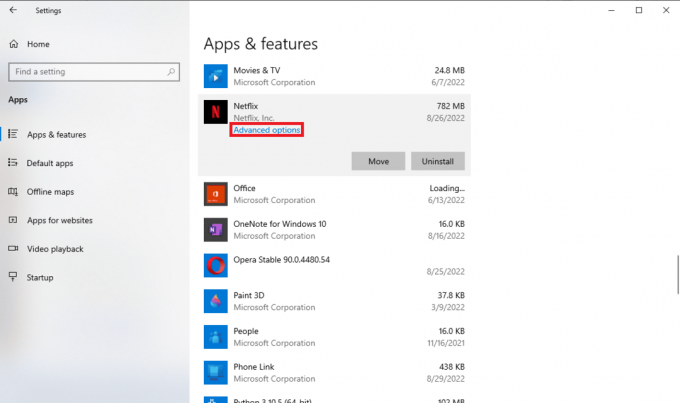
5. Прокрутите вниз и нажмите на Перезагрузить.

6. Дождитесь окончания процесса и перезагрузите компьютер.
Сброс приложения Netflix должен исправить почти все ошибки Netflix, и вы сможете наслаждаться потоковой передачей; однако, если ошибка все еще не устранена, вы можете попробовать следующий метод.
Читайте также:Как исправить ошибку Netflix UI3010
Способ 7: переустановите приложение Netflix
Если ни один из предыдущих методов не работает, а проблемы с сохраненными данными Netflix все еще не решены, вы можете попробовать удалить и переустановить приложение Netflix.
1. Ударь Ключ Windows, тип Нетфликс в строке поиска Windows.
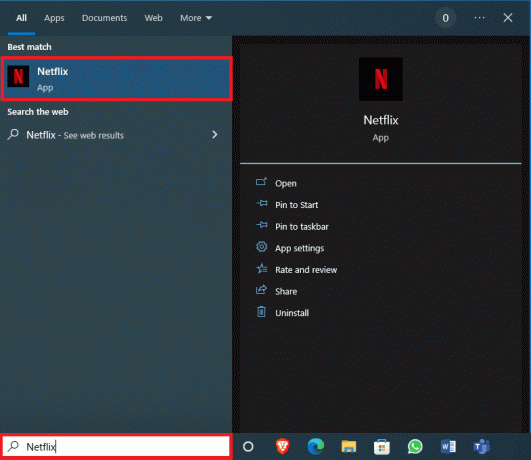
2. На правой боковой панели найдите и нажмите Удалить.

3. Подтвердите приглашение, нажав на Удалить кнопка.

4. Дождитесь окончания процесса удаления.
5. После завершения процесса удаления запустите Магазин Майкрософт приложение.
6. В Microsoft Store найдите Нетфликс.

7. Нажать на Получать кнопку, чтобы установить приложение Netflix на ваше устройство.
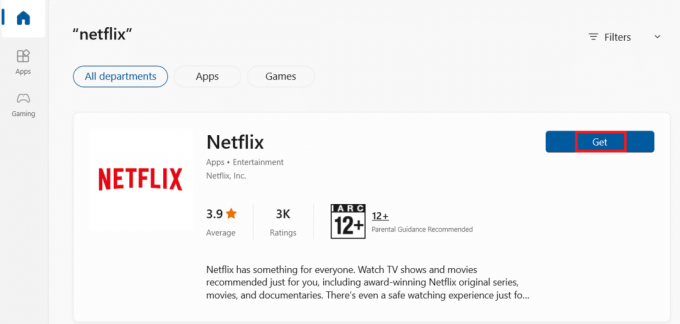
Дождитесь окончания установки.
Читайте также:Исправить код ошибки Netflix UI3012
Способ 8: обратитесь в службу поддержки клиентов
Наконец, если ни один из вышеперечисленных методов не устраняет проблемы, вы можете связаться с Служба поддержки клиентов Нетфликс и решить вашу проблему, чтобы исправить ошибку.

Часто задаваемые вопросы (FAQ)
Q1. Почему я не могу транслировать Netflix?
Ответ Может быть несколько причин, по которым Netflix не может транслировать на ваш компьютер, некоторые из возможных причин включают сетевые ошибки, ошибки и ошибки приложений, поврежденные системные файлы и т. д.
Q2. Как исправить ошибки хранения Netflix?
Ответ Есть несколько способов исправить ошибки хранения Netflix, один из эффективных способов устранения этой ошибки — обновить Microsoft Silverlight, вы также можете попробовать удалить файл mspr.hds со своего компьютера.
Q3. Что вызывает ошибки сохраненных данных Netflix?
Ответ Могут быть разные причины ошибок сохраненных данных Netflix, некоторые из возможных причин включают ошибки из-за обновлений Windows и ошибки приложения Netflix Windows 10.
Рекомендуемые:
- Исправление того, что приглашения в игру Xbox One не работают
- Исправить код ошибки u7121 3202 в Netflix
- Исправить непредвиденную ошибку на Netflix
- Исправить код ошибки Netflix NSES-404 в Windows 10
Мы надеемся, что это руководство было полезным для вас, и вы смогли исправить проблема в сохраненных данных Netflix ошибки. Дайте нам знать, какой метод работал для вас лучше всего. Если у вас есть какие-либо предложения или вопросы, пожалуйста, напишите их в разделе комментариев.

Илон Декер
Илон — технический писатель в TechCult. Он пишет практические руководства уже около 6 лет и затронул множество тем. Он любит освещать темы, связанные с Windows, Android, а также последние хитрости и советы.



